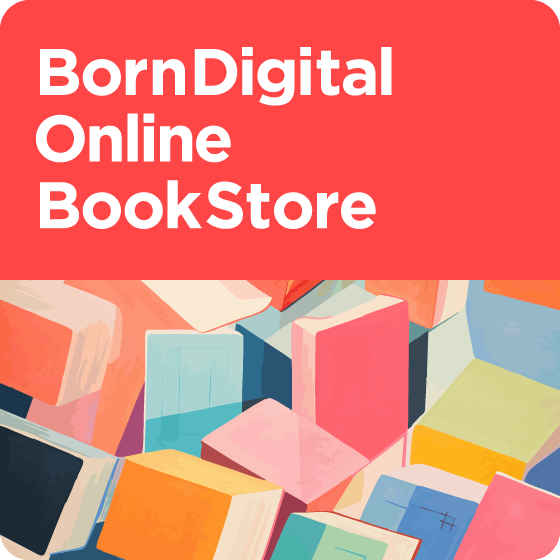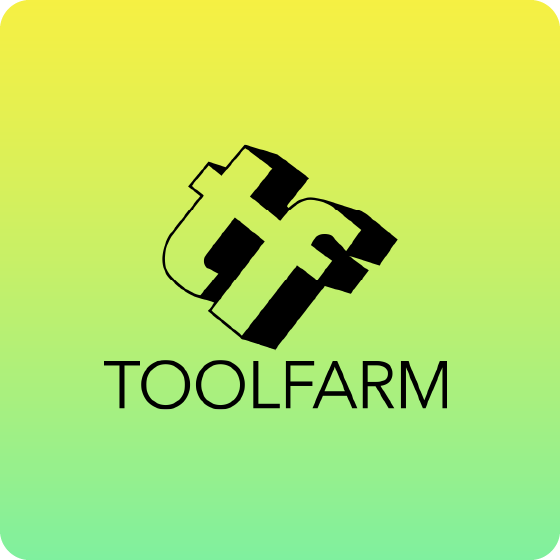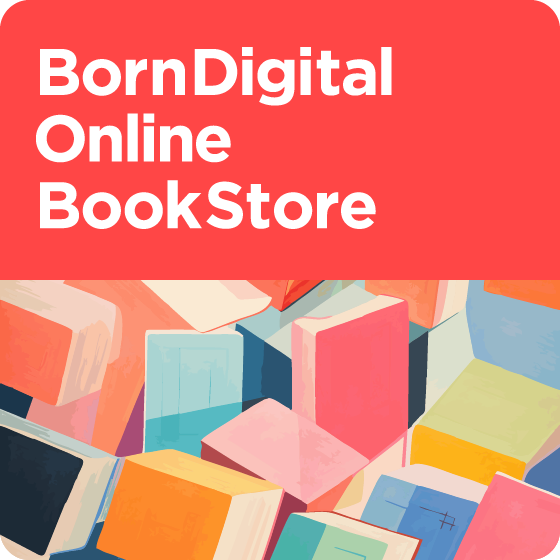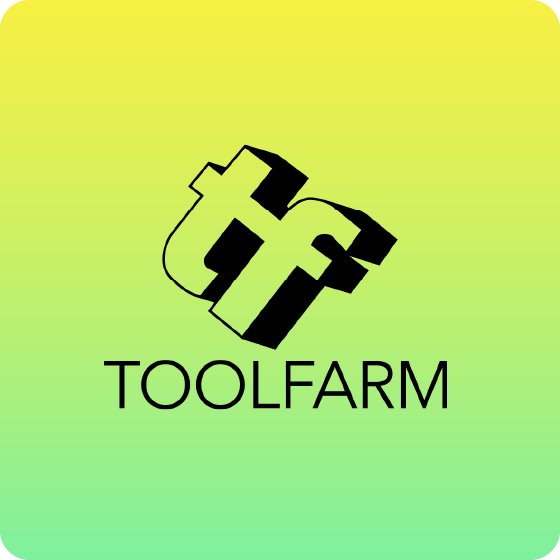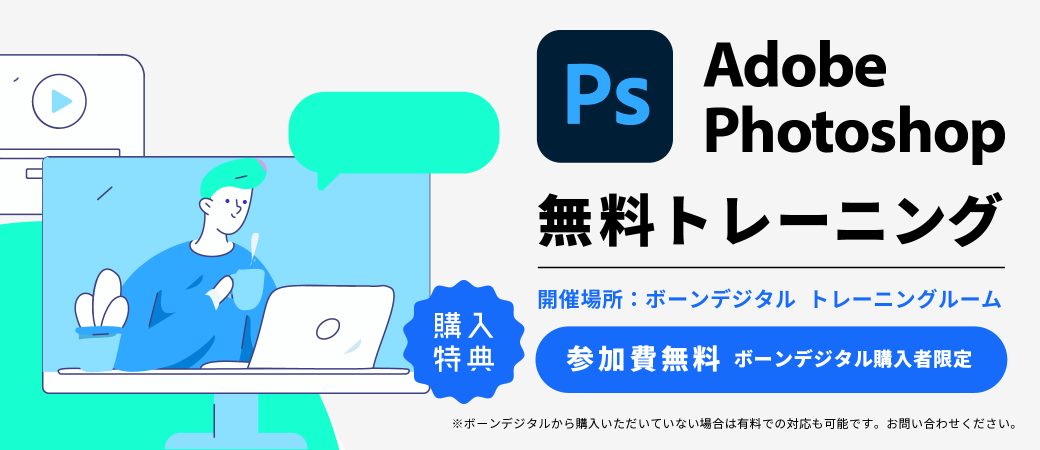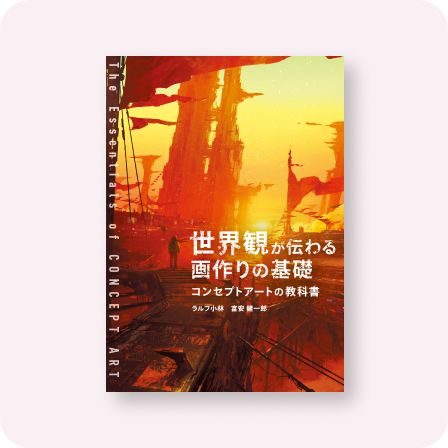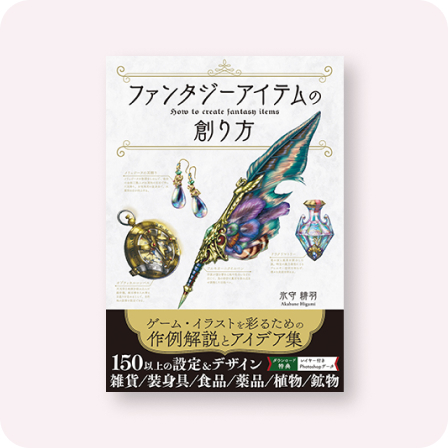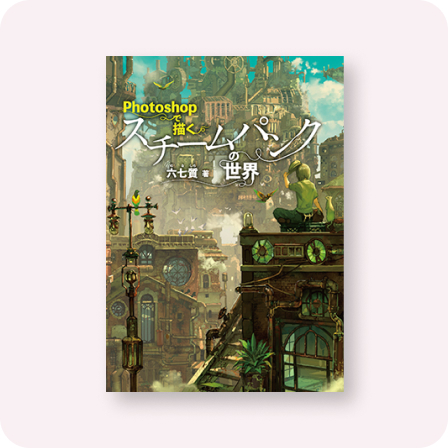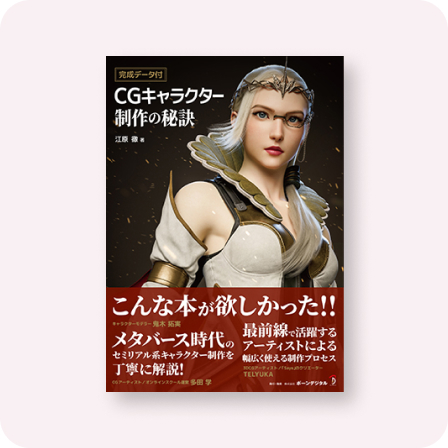初めてAdobe Photoshopを学ばれる方はもちろん、改めて基礎を学び直したい方にも最適なトレーニング
株式会社ボーンデジタルとアドビ製品をご契約いただいている企業様向けの無料初期導入トレーニングを実施します。
Photoshopはたっぷり2日間のコースをご用意しました!
本トレーニングは、Photoshopを初めて使う方、またこれまで我流でPhotoshopを使ってきた方で、一からきちんと学習されたい方、以前のバージョンの使用経験はあるがブランクがある方、などを対象としたPhotoshopの基本操作を学習するトレーニングです。
新入社員研修などでお悩みの方などにもご活用いただけます。
Photoshopはその操作の習得はもちろんですが、画像や色そのものがどのように構成・形成させているかを理解した上で使用しないと難しい、奥が深いアプリケーションです。 このコースでは、画像や色の仕組みを理解した上で、Photoshopの各基本機能はもちろん、ショートカットキーによる操作も習得しながら、画像合成、カラーやトーン編集、切り抜き、レタッチ、画像作成(テクスチャ)などを学習します。
2日間のコースですので、新人研修などにもご活用ください!
※Photoshopの最新バージョンにて実施します。
※使用端末はWindowsです。
※専用のテキストを使用いたします。
※最大8名まで参加可能です。
※申込後に弊社との契約状況を確認のうえ、参加に関するご案内をお送りいたします。
※Photoshopの契約がなくてもアドビ製品の有効な契約がある企業は参加可能です。
2日間のトレーニング内容
【1日目】
■はじめに
・ペイント系・ドロー系
・作業の基本手順
・必要システム構成と動作環境
・Photoshopファミリーとエディション
■インターフェイス
・カラーテーマ
・パネルとドッグの操作
・ワークスペース
・全パネルの一時非表示
■様々な表示方法と画像ステータスの確認
・ズーム、スクラブ、パン
・ステータスバーと画像情報の表示
■画像の取り込みと解像度について
・画像の取り込み
・画像解像度とは
・拡大縮小で画質が変化する
・Webに使用する画像
・印刷物に使用する画像
・ビデオ・テレビに使用する画像
・解像度と画素の違い
■カラーモード
・カラーモードの確認
・画像の主なカラーモード
・RGBとCMYKの補色関係
■新規作成
・画像サイズの選択
・アートボード
・ウインドウの表示と表示方法
・背景の構造
・カンバスの操作(サイズ変更と回転)
・回転ビューツール
■選択
・各種選択ツール
・選択範囲の作成
・選択範囲の追加と削除
・選択範囲メニュー
■描画する
・描画色と背景色
・カラーの選択(カラー・スウォッチ・スポイト)
・カラーピッカー(8・16bit時/32bit時)
・カラーライブラリ
■ブラシを使ったペイント
・ブラシツール
・消しゴムツール
■作業の取り消し
・取り消しと取り消しのやり直し
・復帰
・ヒストリーパネル
・ノンリニアヒストリー
・スナップショット
■その他の画像編集ツール
・ぼかし、シャープ、指先ツール
・覆い焼き、焼き込み、スポンジツール
■レイヤー
・レイヤーパネル
・レイヤーの作成・選択・複製・削除・表示・移動・リンク・整列
・アンチエイリアス
・レイヤー名の変更とレイヤー名の付け方
・グリッド及びガイドへの整列
■チャンネルとマスク
・チャンネルの選択と表示
・チャンネルの編集
・編集結果の確認
・レイヤーマスク
・レイヤーマスクのリンクと削除
・レイヤーマスクの選択と表示
■演習
・選択範囲の作成・保存・更新
・選択範囲内へペースト
・変形して合成
・画像の変形
・フリンジ削除
・レイヤースタイル
・不透明度と塗り
・描画モード
・フィルタ
・バリアブルフォント
・OpenTypeSVGフォント
・マッチフォント
・シェイプの作成
・マスクや効果の移動と編集
・レイヤーのグループ化
・ファイルサイズ
・レイヤーの結合と統合
・画像の見え方と解像度について
■保存
・保存方法の種類
・Web用に保存
・生成
・その他の主なデータフォーマット
■色調補正
・明るさの補正と、色の補正の違い
・ヒストグラムパネル
・レベル補正
・トーンカーブ
・自動補正
・情報パネル
・カラーサンプラーツール
・カラー調整
・調整レイヤーと色調補正パネル
・プロパティ(属性)パネル
【2日目】
■レタッチ
・コピースタンプツールとコピーソース
・修復ブラシツール
・パッチツール
・コンテンツに応じた移動ツール
・コンテンツに応じた塗り
・スポット修復ブラシ
■切り抜き
・選択とマスク
・被写体を選択
・切り抜きツール(非破壊切り抜き)
・カンバスサイズ
・選択範囲から切り抜く
■スマートオブジェクト
・新規スマートオブジェクトの作成と編集
・スマートフィルタ
・スマートフィルタマスク
・Illustratorオブジェクトの活用
■生成AI
・生成画像の扱いについて
・生成レイヤーの作成
■画像補正の順番、方法、必要なコマンド
・画像の解析
・補色関係と色調補正
・RGB値で色を想定する
・色相・彩度・明度・輝度の違い
・カラーバランスと色相・彩度の違い
■チャンネルの活用方法
・切り抜き
・パスで切る意味と、選択範囲で切る意味の違い
・着色
・チャンネルの按分
・2色画像の作り方
・チャンネルミキサー
■テクスチャ
・ブラシ
・ブラシ先端のシェイプオプション
・カスタムシェイプを作成
■パターン
・パターン登録
・規則パターンと不規則パターン
・スクロール
・シームレスパターン図柄の作成
・パターンオーバーレイ
・パターンスタンプツール
・パターンファイルを共有する
■レイヤーの自動合成
・背景をレイヤーに変更する
・自動合成
他
※進行状況により内容は予告なく変更となる場合がございます、予めご了承ください。
お申し込み後の流れ
- 契約状況を確認して弊社よりご連絡
- 開催前日までに受講票を発行
- 当日直接会場にお越しください(東京・九段下)
※万が一弊社との有効な契約がない場合はその旨ご連絡いたします。
新規で契約を希望される場合は下記よりお問い合わせください。
お問い合わせはこちら
ゲスト紹介
【講師】伊藤 和博 氏|株式会社デジタルスケープ(Webはこちら)
現在CGWORLD.jpでもアドビ製品のTips情報を連載中!
♦イトウ先生のTips note
https://cgworld.jp/regular/tips_note/
その他トレーニング
- Adobe After Effects(2日間コース)
- Adobe Illustrator(1日コース)
- Adobe Premiere Pro(1日コース)
- Adobe Substance 3D Painter/Sampler(1日コース)
- Adobe Substance 3D Designer(1日コース)*後日掲載予定